A visualização dos custos por hierarquia do projeto ajuda a analisar os custos por pasta ou organização. Por exemplo, se você usa pastas em uma organização para representar centros de custo, é possível configurar seu relatório com eficiência para agrupar todos os custos por esses centros de custo.
Para analisar seus custos por hierarquia do projeto, incluindo custos por organizações ou custos por pastas, defina a opção Agrupar por do relatório para Hierarquia do projeto de dados. Você também pode usar o filtro Pastas e organizações do relatório para selecionar pastas/organizações específicas e focar os dados retornados no relatório.
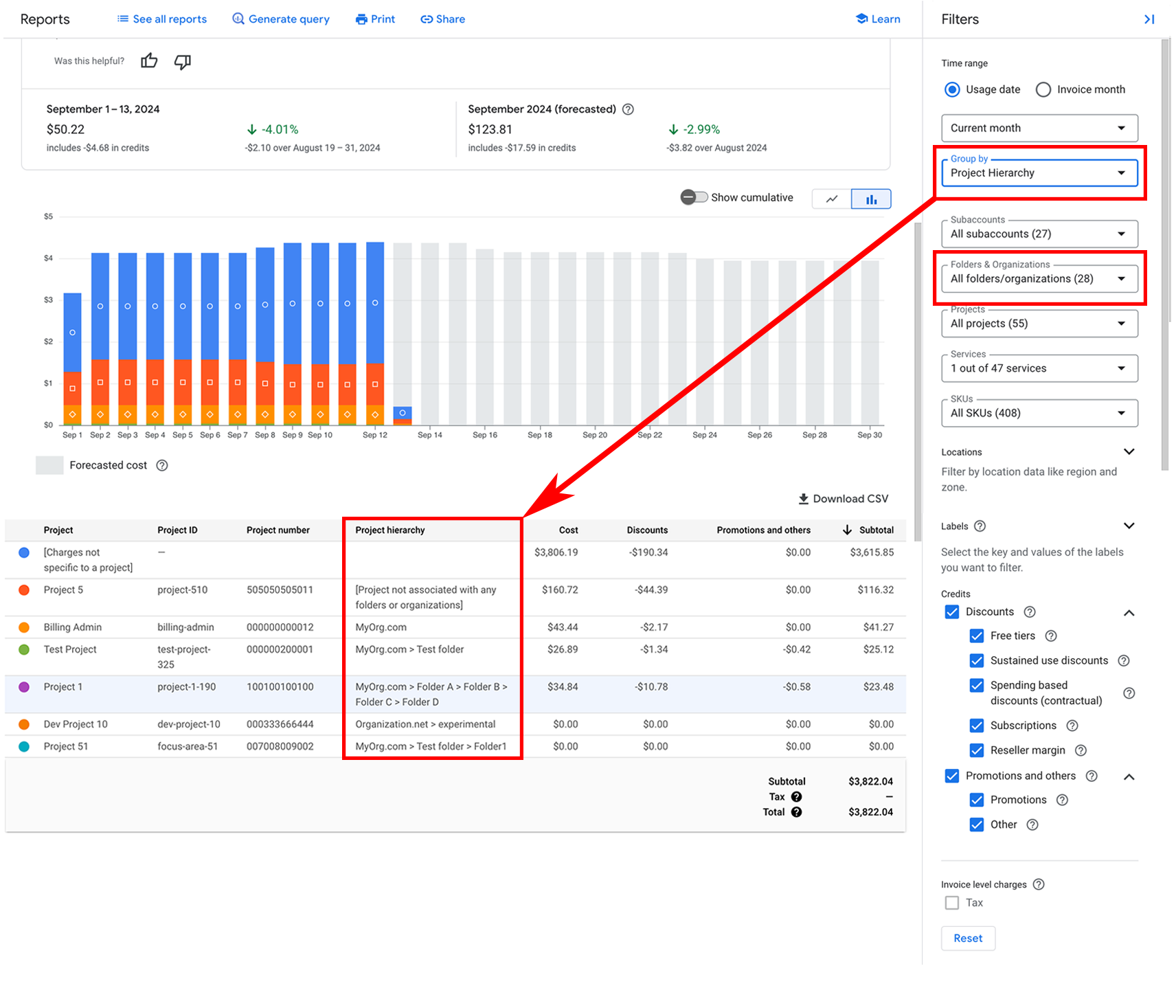
Sobre a hierarquia de recursos e do projeto
Os projetos são a base para criar, ativar e usar todos os serviços do Google Cloud. As pastas são usadas para agrupar projetos no nó da organização em uma hierarquia de recursos. Uma pasta pode conter projetos, outras pastas ou uma combinação de ambos. Cada recurso tem um pai.
Metaforicamente falando, a hierarquia de recursos do Google Cloud se parece com o sistema de arquivos encontrado em sistemas operacionais tradicionais como uma forma de organizar e gerenciar entidades hierarquicamente. Do ponto de vista do gerenciamento de custos, é possível usar pastas em uma organização para representar centros de custo (como Devops ou Finanças). Você pode ver os custos por hierarquia do projeto para analisar os custos por pasta.
Hierarquia do projeto é a ancestralidade de um projeto, o mapeamento de hierarquia de recursos do projeto (Organização > Pasta > Projeto). Os projetos podem ser independentes (ou seja, não associados a pastas ou organizações) ou ser filhos de uma Organização ou uma Pasta. A hierarquia de projetos rastreia a ancestralidade atual e histórica. Por exemplo, alterar o nome de um projeto ou passar um projeto para uma pasta ou organização diferente afeta a ancestralidade do projeto histórico.
Para entender melhor a hierarquia de recursos e o Cloud Billing, consulte Conceitos do Cloud Billing, Hierarquia de recursos .
Configurar o relatório para mostrar a hierarquia do projeto
Para visualizar os custos por hierarquia de projeto (organização > pasta > projeto), siga as seguintes etapas:
- No Google Cloud console, abra a página "Relatórios" da conta do Cloud Billing que você quer analisar.
- Nos filtros do relatório, defina um Intervalo de tempo para usar uma data de início a partir de ou após 1º de janeiro de 2022.
No seletor Agrupar por, escolha Hierarquia do projeto.
O relatório retorna uma linha para cada combinação exclusiva de Organização > Pasta > Projeto , e a tabela incluirá colunas para Projeto ,ID do projeto ,Número do projeto e Hierarquia do projeto.
Os valores listados na coluna Hierarquia do projeto mostram Nome da organização > Nome da pasta.
Analisar o relatório quando agrupado por hierarquia do projeto
É possível ordenar os dados da tabela em colunas diferentes para visualizar os custos da hierarquia do projeto de maneiras diferentes:
- Para visualizar todos os projetos que têm a mesma hierarquia, classifique a tabela pela coluna Hierarquia do projeto.
- Para visualizar se você tem o mesmo projeto associado a mais de um ancestral, classifique a tabela pela coluna ID do projeto.
É possível restringir os resultados de hierarquia do projeto do relatório usando o filtro Pastas e organizações.
Ao visualizar o relatório agrupado por Hierarquia do projeto, se você alterar o intervalo de tempo do relatório para incluir uma data de início anterior a 1º de janeiro de 2022, a seleção Agrupar por será atualizada automaticamente para agrupar por Projeto.
Se você selecionar algumas pastas ou organizações no filtro e atualizar o período para incluir uma data de início antes de 1o de janeiro de 2022, as seleções de pastas/organizações serão removidas.
Entender e analisar as mudanças na ancestralidade do projeto
Para o período analisado, é possível que o mesmo projeto esteja listado em mais de uma linha na tabela de relatórios. Isso pode ocorrer se algo relacionado à ancestralidade do projeto tiver mudado. As mudanças que afetam a ancestralidade de um projeto incluem:
- Alterar o nome do projeto;
- Passar o projeto para uma organização e/ou pasta diferente;
- Alterar o nome de uma pasta pai;
- Passar uma pasta pai para outra pasta e/ou organização.
Para visualizar se você tem projetos associados a mais de uma ancestralidade, ordene os dados da tabela pela coluna ID do projeto.
Exemplos de mudanças na hierarquia do projeto
Os exemplos a seguir mostram diferentes cenários em que algo relacionado à ancestralidade do projeto foi alterado e como essa alteração afeta os resultados no relatório, dependendo de como você agrupa os resultados.
Em todos esses exemplos, consideramos que as alterações que afetam a ancestralidade do projeto ocorreram após 1o de janeiro de 2022.
Exemplo 1: alteração do nome do projeto
É possível editar o nome de exibição de um projeto, mas o ID e o número do projeto são imutáveis e constantes.
| (Nome) do projeto | ID | Número |
|---|---|---|
| Nome do projeto atual | my-project-1 | 123456 |
Agrupar por hierarquia do projeto
| (Nome) do projeto | ID | Número | Hierarquia do projeto |
|---|---|---|---|
| Nome antigo do projeto | my-project-1 | 123456 | Org1.net > folder1 |
| Nome do projeto atual | my-project-1 | 123456 | Org1.net > folder1 |
Observações sobre mudanças no nome do projeto ao agrupar por hierarquia do projeto:
- Para o período do relatório, se o projeto não tiver sido usado depois que o nome foi alterado, você verá apenas uma linha para o projeto, listada como Nome antigo do projeto.
- Para o período do relatório, se o período selecionado começar após a data em que o nome do projeto foi alterado, você verá apenas uma linha para o projeto, listada como Nome do projeto atual.
- Se você usar o Filtro de projeto para selecionar um projeto, o nome do projeto exibido na lista de opções será sempre o Nome do projeto atual. O ID do projeto não é editável e permanece o mesmo após a edição do nome de um projeto.
Exemplo 2: o projeto foi passado para outra pasta pai
Neste exemplo, o My test project foi passado de folder1 para folder2. Após a mudança, My test project agora é filho de folder2. As pastas são sempre filho de uma organização pai.
| (Nome) do projeto | ID | Número |
|---|---|---|
| My test project | my-project-1 | 123456 |
Agrupar por hierarquia do projeto
| (Nome) do projeto | ID | Número | Hierarquia do projeto |
|---|---|---|---|
| My test project | my-project-1 | 123456 | Org1.net > folder1 |
| My test project | my-project-1 | 123456 | Org1.net > folder2 |
Exemplo 3: pasta pai passada para outra pasta
Neste exemplo, a pasta folder1 é passada para test folder. Após a mudança, folder1 agora é filho (ou subpasta) na test folder pai. As pastas são sempre filho de uma organização pai.
| (Nome) do projeto | ID | Número |
|---|---|---|
| My test project | my-project-1 | 123456 |
Agrupar por hierarquia do projeto
| (Nome) do projeto | ID | Número | Hierarquia do projeto |
|---|---|---|---|
| My test project | my-project-1 | 123456 | Org1.net > folder1 |
| My test project | my-project-1 | 123456 | Org1.net > test folder > folder1 |
Exemplo 4: alteração de nome de uma pasta pai
É possível editar o nome de exibição da pasta, mas o ID dela é imutável e permanece constante.
| (Nome) do projeto | ID | Número |
|---|---|---|
| My test project | my-project-1 | 123456 |
Agrupar por hierarquia do projeto
| (Nome) do projeto | ID | Número | Hierarquia do projeto |
|---|---|---|---|
| My test project | my-project-1 | 123456 | Org1.net > Nome antigo da pasta |
| My test project | my-project-1 | 123456 | Org1.net > Nome novo da pasta |
Observações sobre mudanças no nome da pasta ao agrupar por hierarquia do projeto:
- Para o período do relatório, se os projetos da pasta não tiverem sido usados após o nome da pasta ser alterado, você verá apenas uma linha para a pasta, listada como "Organização". > nome antigo da pasta.
- Para o período do relatório, se o período selecionado começar após a data de alteração do nome da pasta, você verá apenas uma linha para a pasta, listada como "Organização" > nome atual da pasta.
- Se você usar o filtro Pastas e organizações para selecionar uma pasta, o nome da pasta exibido na lista de opções será sempre o Nome atual da pasta. O ID da pasta (exibido abaixo do nome da pasta) não é editável e permanece igual depois que o nome de uma pasta é editado.
Exemplo 5: projeto passado para uma organização diferente
Neste exemplo, o My test project foi passado de Org1.net para Org2.com, e o projeto não está em nenhuma pasta. Após a mudança, My test project agora é filho de Org2.com.
| (Nome) do projeto | ID | Número |
|---|---|---|
| My test project | my-project-1 | 123456 |
Agrupar por hierarquia do projeto
| (Nome) do projeto | ID | Número | Hierarquia do projeto |
|---|---|---|---|
| My test project | my-project-1 | 123456 | Org1.net |
| My test project | my-project-1 | 123456 | Org2.com |
Exemplo 6: projeto passado para outra conta de faturamento
As contas do Cloud Billing existem fora da hierarquia de recursos do projeto. Se você passar um projeto para uma conta de faturamento diferente, a hierarquia do projeto permanecerá anexada ao projeto.
Agrupado por hierarquia do projeto
Visualização do relatório da conta de faturamento ANTIGA
| (Nome) do projeto | ID | Número | Hierarquia do projeto |
|---|---|---|---|
| My test project | my-project-1 | 123456 | Org1.net > Folder1 |
Visualização do relatório da NOVA conta de faturamento
| (Nome) do projeto | ID | Número | Hierarquia do projeto |
|---|---|---|---|
| My test project | my-project-1 | 123456 | Org1.net > Folder1 |

